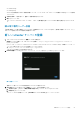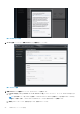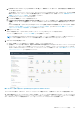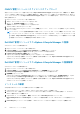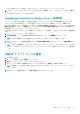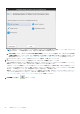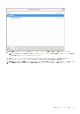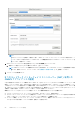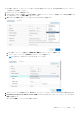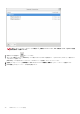Install Guide
OMIVV が有効になっていない場合は、しばらく待ってから、vCenter からログ アウトしてログ インします。
5. [OMIVV]アイコンが vSphere Client(HTML-5)内に表示されることを確認するには、vSphere Client で[メニュー]を開きま
す。
[OpenManage Integration]アイコンが表示されます。
OpenManage Integration for VMware vCenter の登録解除
インベントリー、保証、または展開ジョブが実行中の場合は、vCenter サーバーから OMIVV の登録を解除しないようにします。
クラスタで Proactive HA を有効にしたことがある場合は、Proactive HA がクラスタで無効になっていることを確認します。
Proactive HA を無効にするには、[設定] > [サービス] > [vSphere の可用性]の順に選択し、クラスターの[Proactive HA の
障害と対応]画面にアクセスして、[編集]をクリックします。[Proactive HA の障害と対応]画面で Proactive HA を無効にするに
は、Dell Inc プロバイダーのチェック ボックスをオフにします。
OpenManage Integration for VMware vCenter を削除するには、管理コンソールを使用して vCenter サーバから OMIVV の登録を解除
します。
1. https://<アプライアンス IP/ホスト名/>に移動します。
2. [VCENTER 登録]ページの[vCenter Server IP またはホスト名]テーブルで、[登録解除]をクリックします。
メモ: OMIVV は複数の vCenter に関連付けることができるため、必ず正しい vCenter を選択してください。
3. 選択した vCenter サーバーの登録解除を確認するには、[VCENTER 登録の解除]ダイアログ ボックスで、[登録の解除]をクリ
ックします。
メモ: OMIVV の登録解除後、vSphere Client(HTML-5)からログアウトしてログインします。[OMIVV]アイコンがまだ表
示されている場合は、vSphere Client(HTML-5)と Web クライアント(FLEX)の両方のクライアント サービスを再起動し
ます。
OMIVV アプライアンスの設定
1. VM の電源を入れます。
2. 右ペインで、[Web コンソールの起動]をクリックします。
3. 管理者としてログインします(デフォルトのユーザー名は admin です)。
4. 初めてログインする場合は、画面の指示に従ってパスワードを設定します(管理者または読み取り専用ユーザー)。
メモ: 管理者パスワードを忘れた場合、OpenManage Integration for VMware vCenter アプライアンスからリカバリすること
はできません。
5. OMIVV タイムゾーン情報を設定するには、日付と時刻のプロパティ をクリックします。
OMIVV のインストールと設定 25